手机每次开屏都换壁纸咋设置
1、点击桌面和壁纸
进入华为手机,打开设置,点击桌面和壁纸。
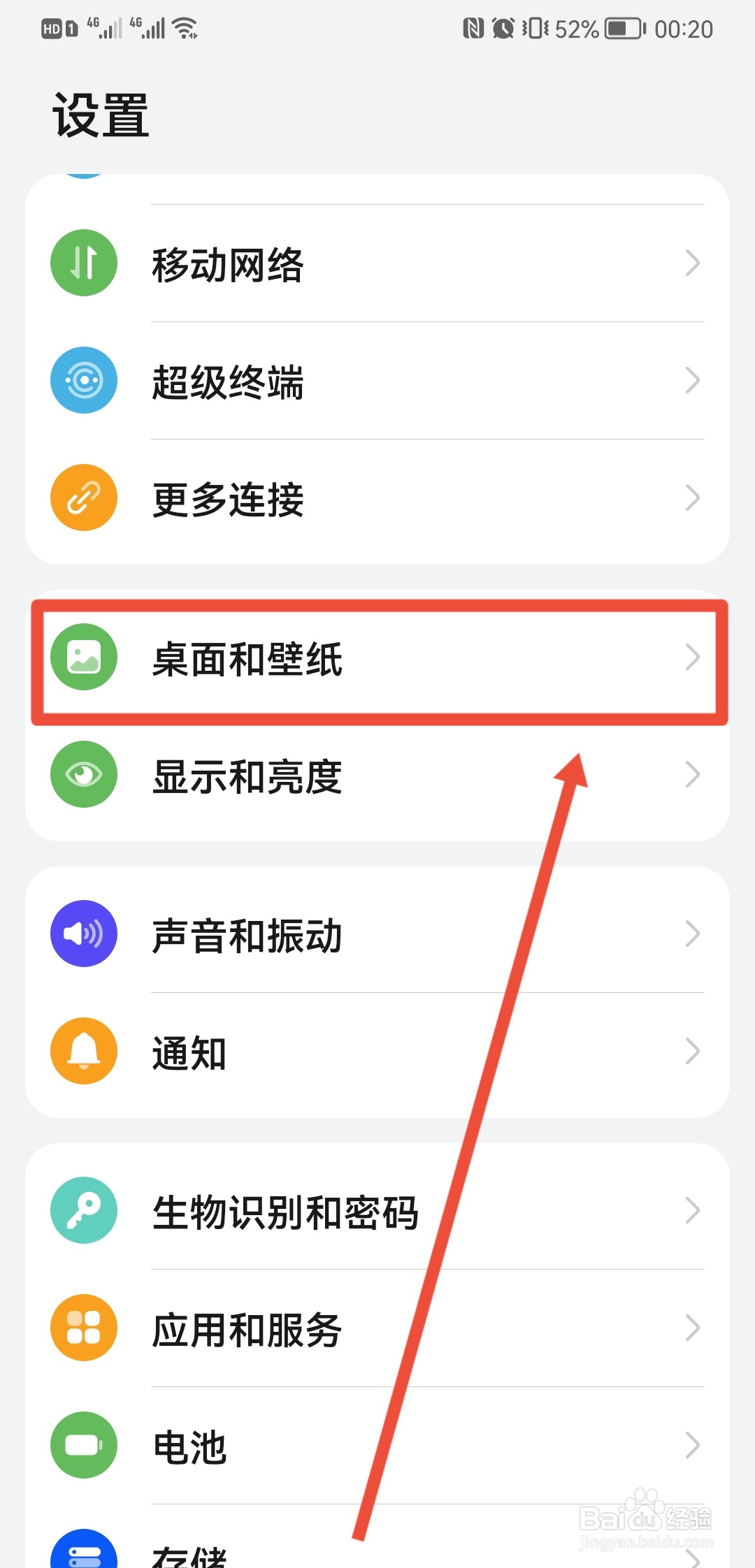
2、选择杂志锁屏
进入桌面和壁纸界面,点击杂志锁屏。
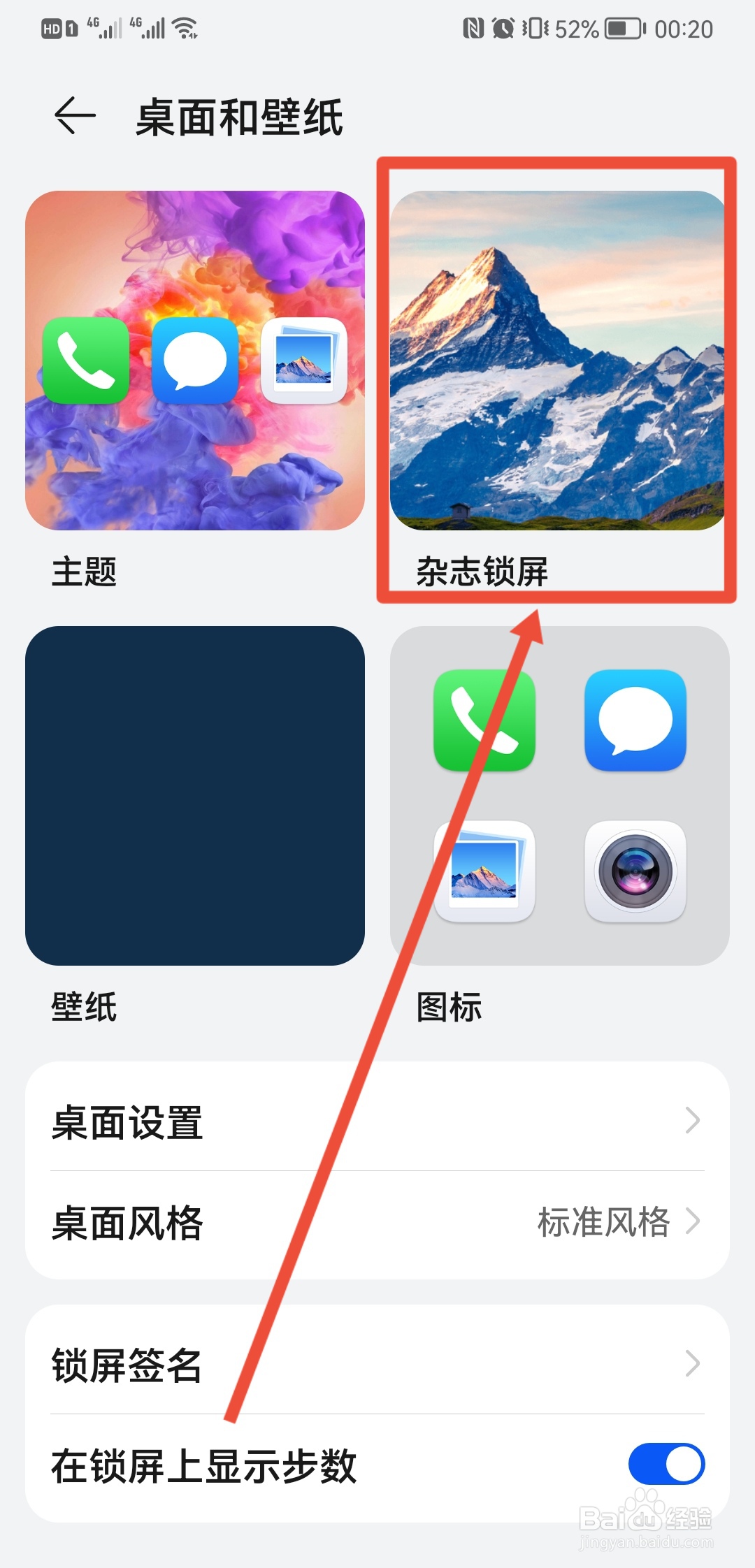
3、开启杂志锁屏
进入杂志锁屏界面,开启杂志锁屏即可。
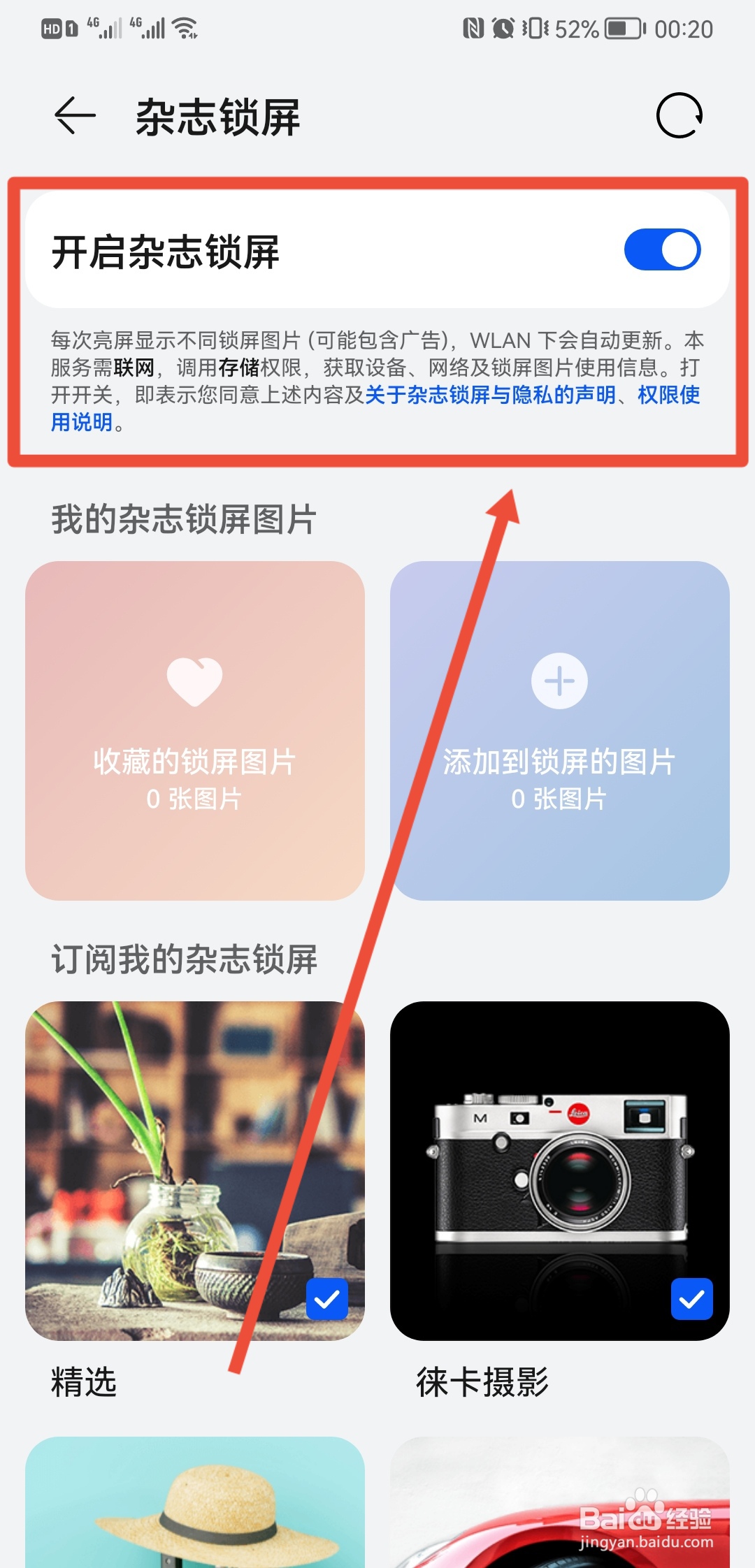
1、点击桌面与锁屏
打开OPPO手机,点击设置,选择桌面与锁屏。
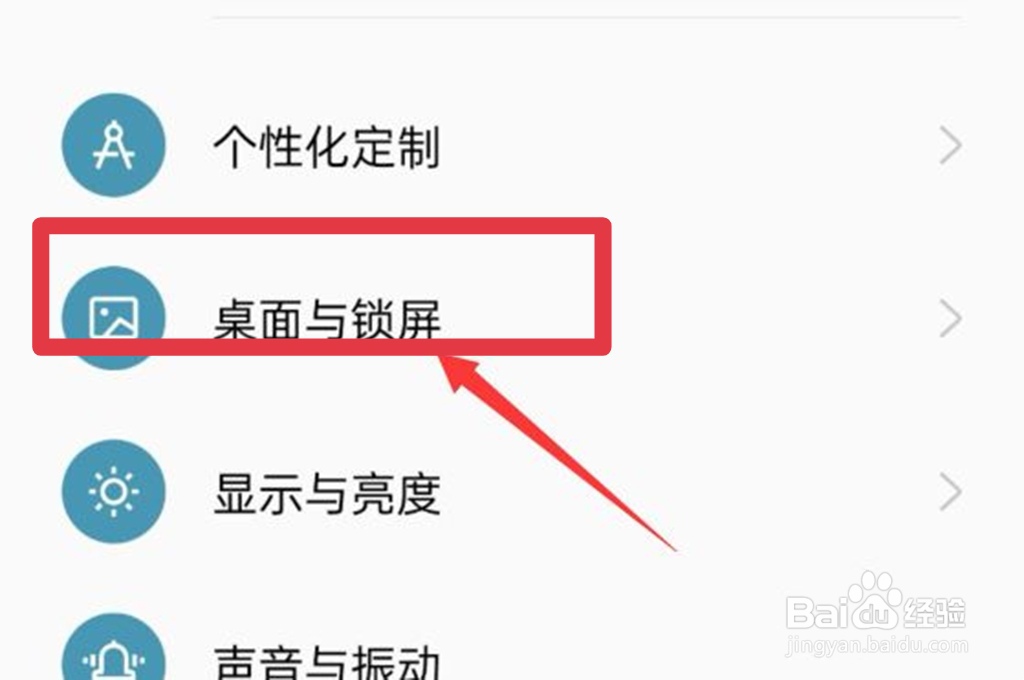
2、选择乐划锁屏
进入桌面与锁屏,点击乐划锁屏。
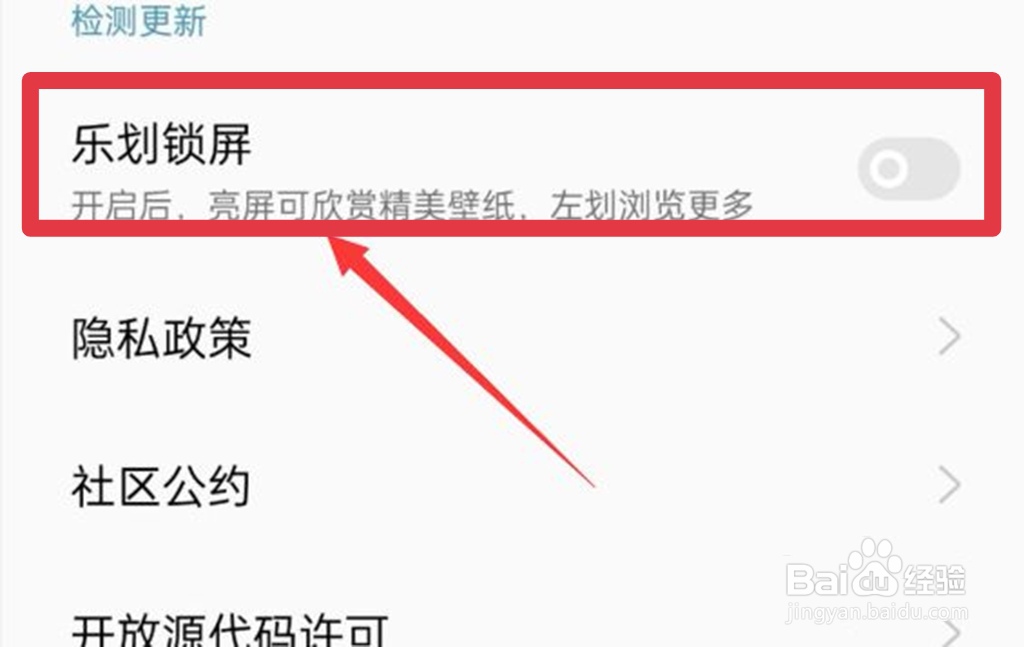
3、点关于乐划锁屏
进入乐划锁屏界面,点击关于乐划锁屏。
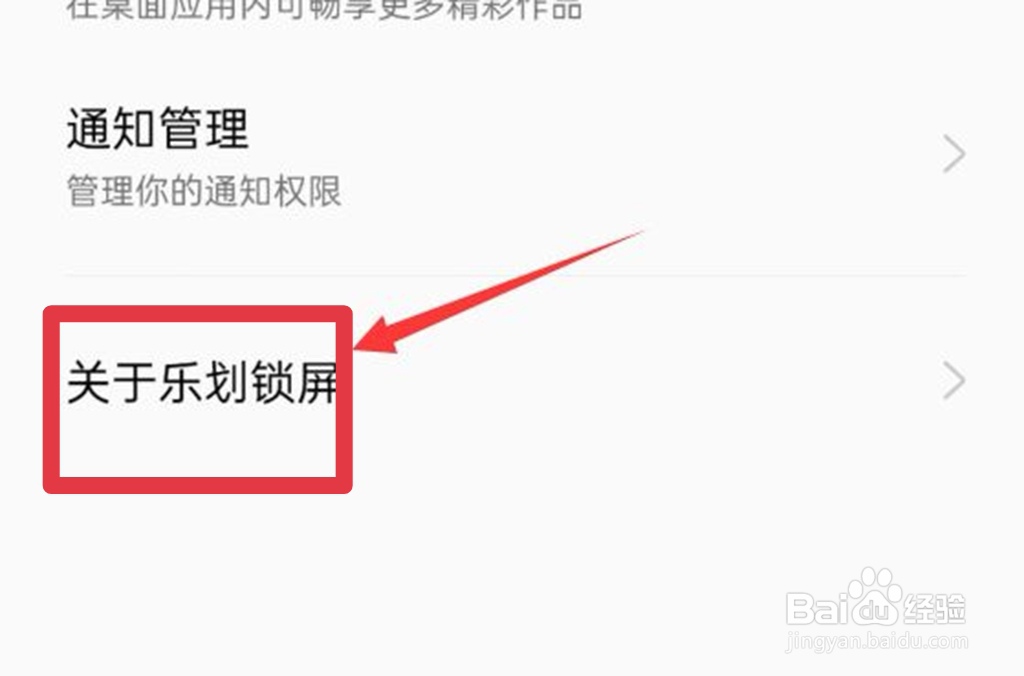
4、开启乐划锁屏
进入关于乐划锁屏,开启乐划锁屏即可。

1、选择桌面和壁纸
打开荣耀手机,进入设置,点击桌面和壁纸。
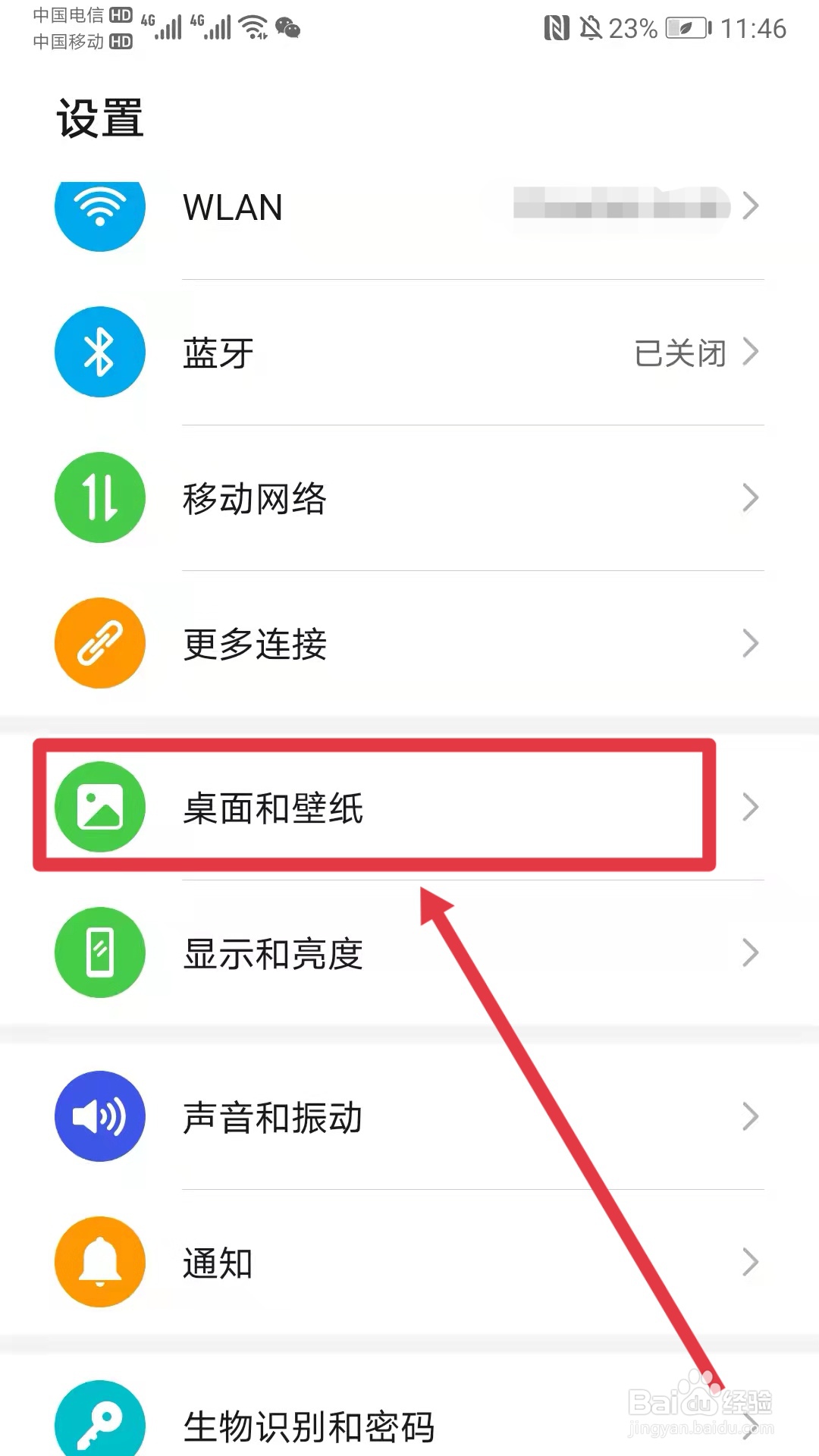
2、点击杂志锁屏
进入桌面和壁纸界面,点击杂志锁屏。
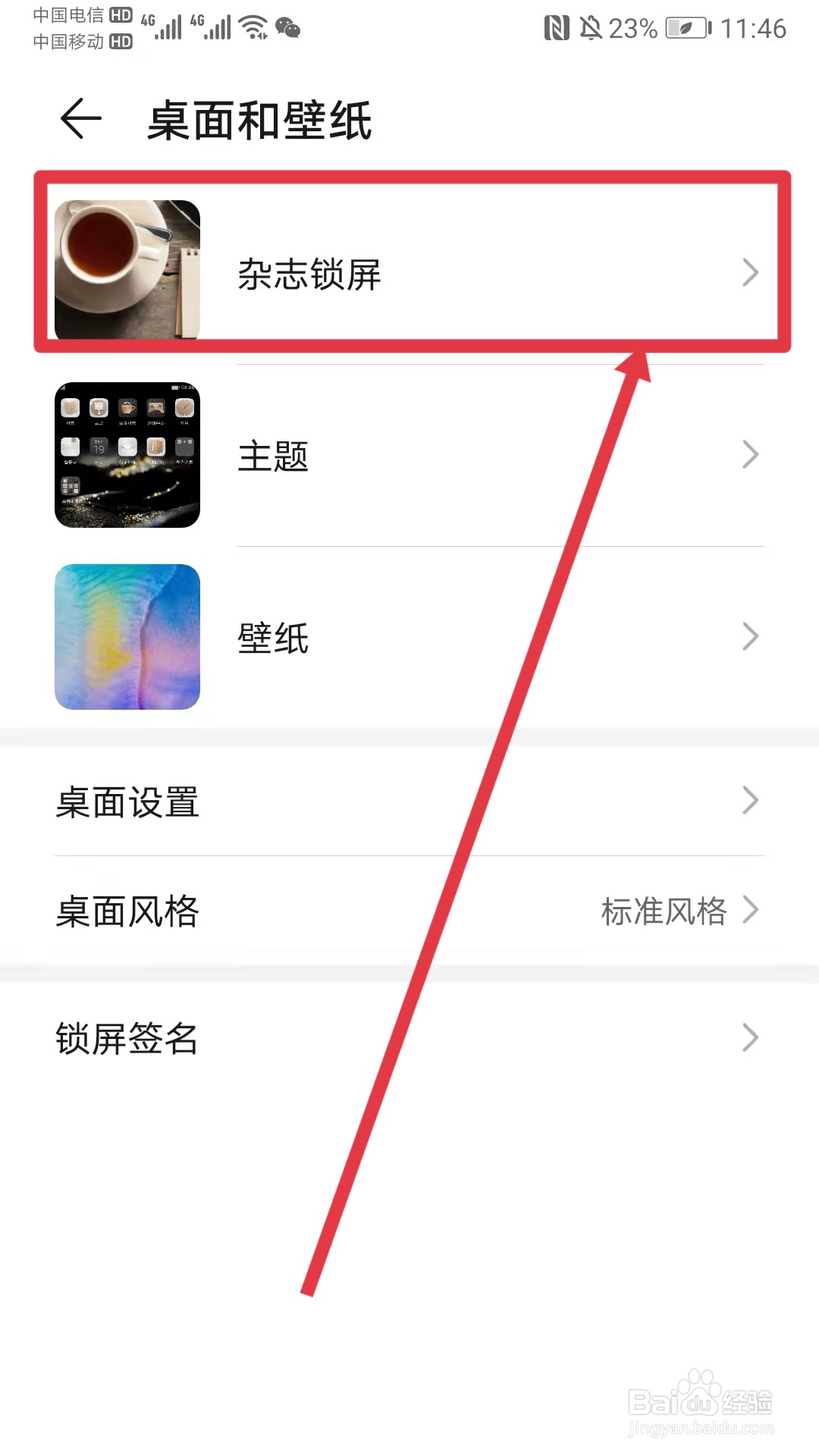
3、开启杂志锁屏
进入杂志锁屏界面,开启杂志锁屏即可。
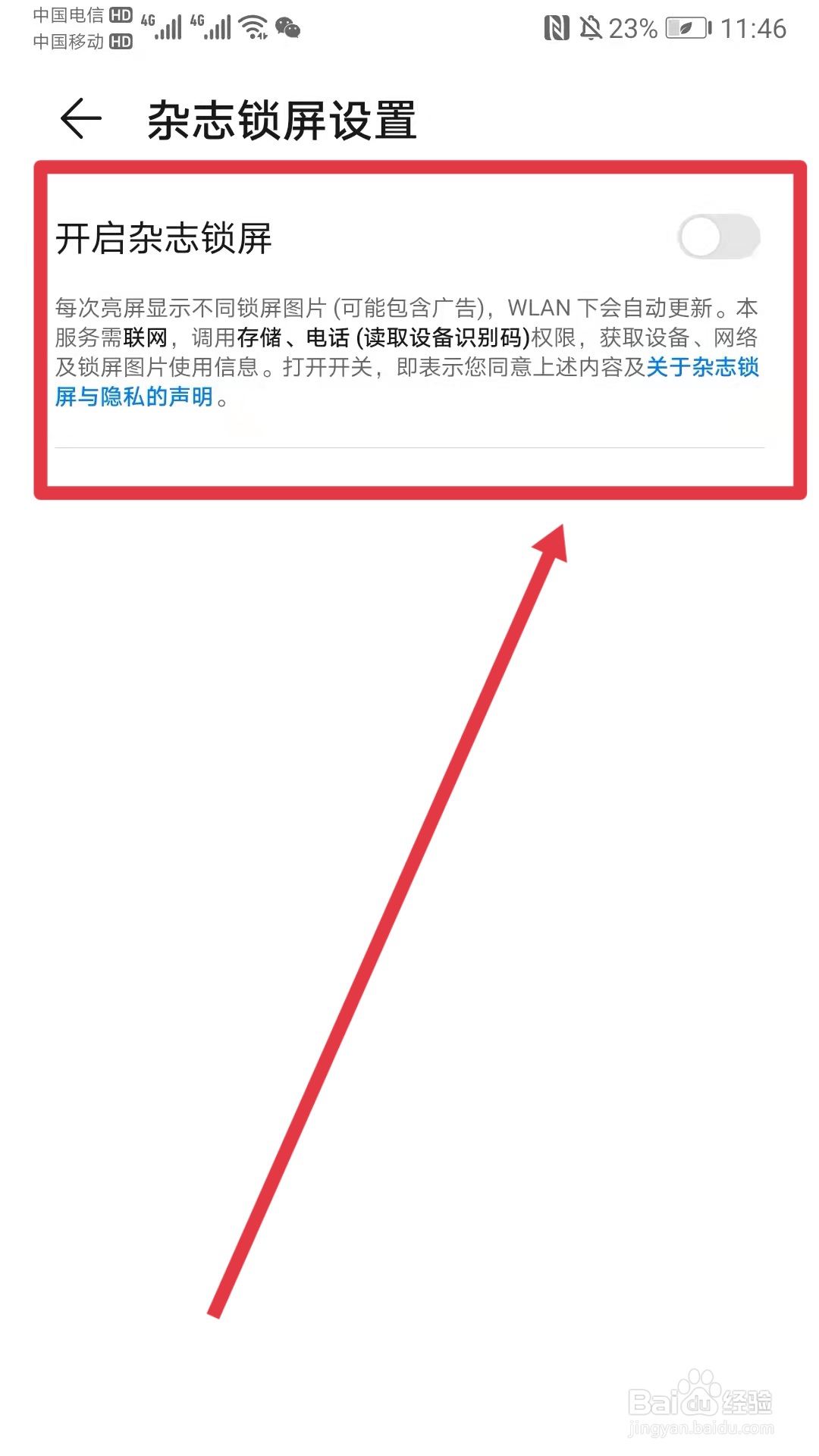
1、选择息屏与锁屏
打开小米手机设置,点击息屏与锁屏。
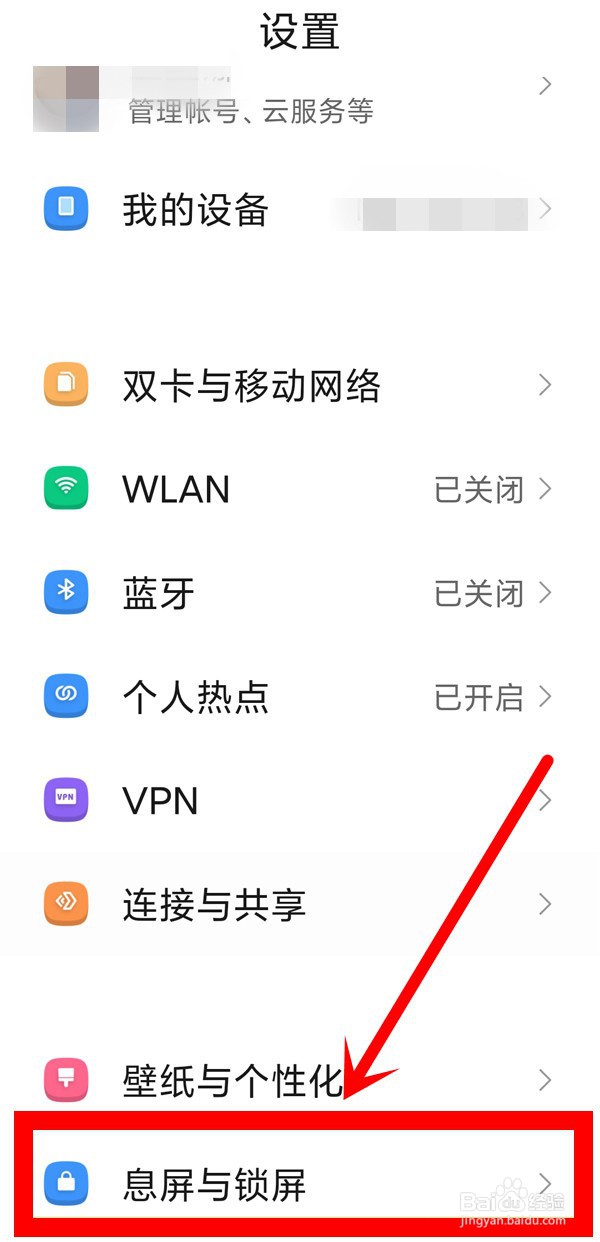
2、点击锁屏画报
进入息屏与锁屏,点击锁屏画报。
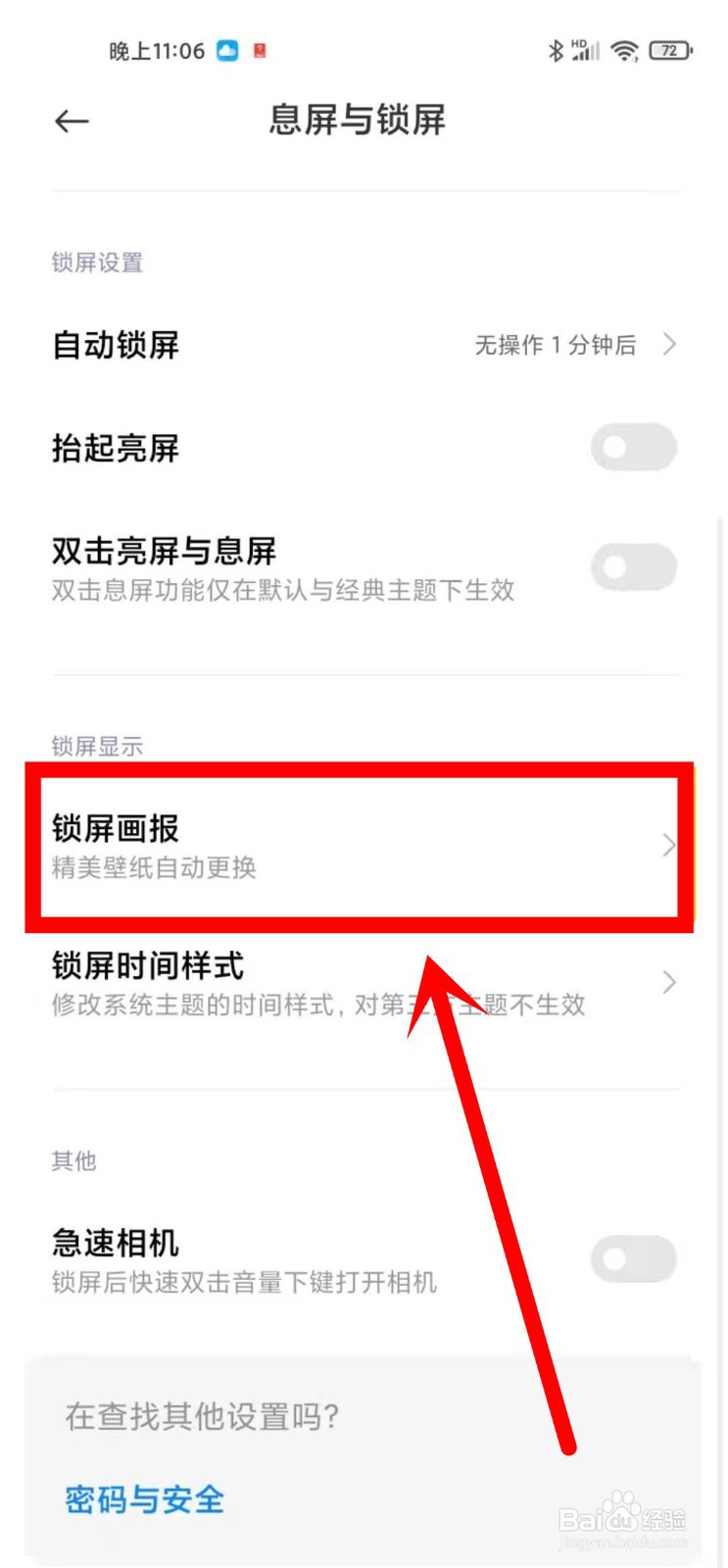
3、开启画报
进入锁屏画报,开启画报右侧的开关即可。
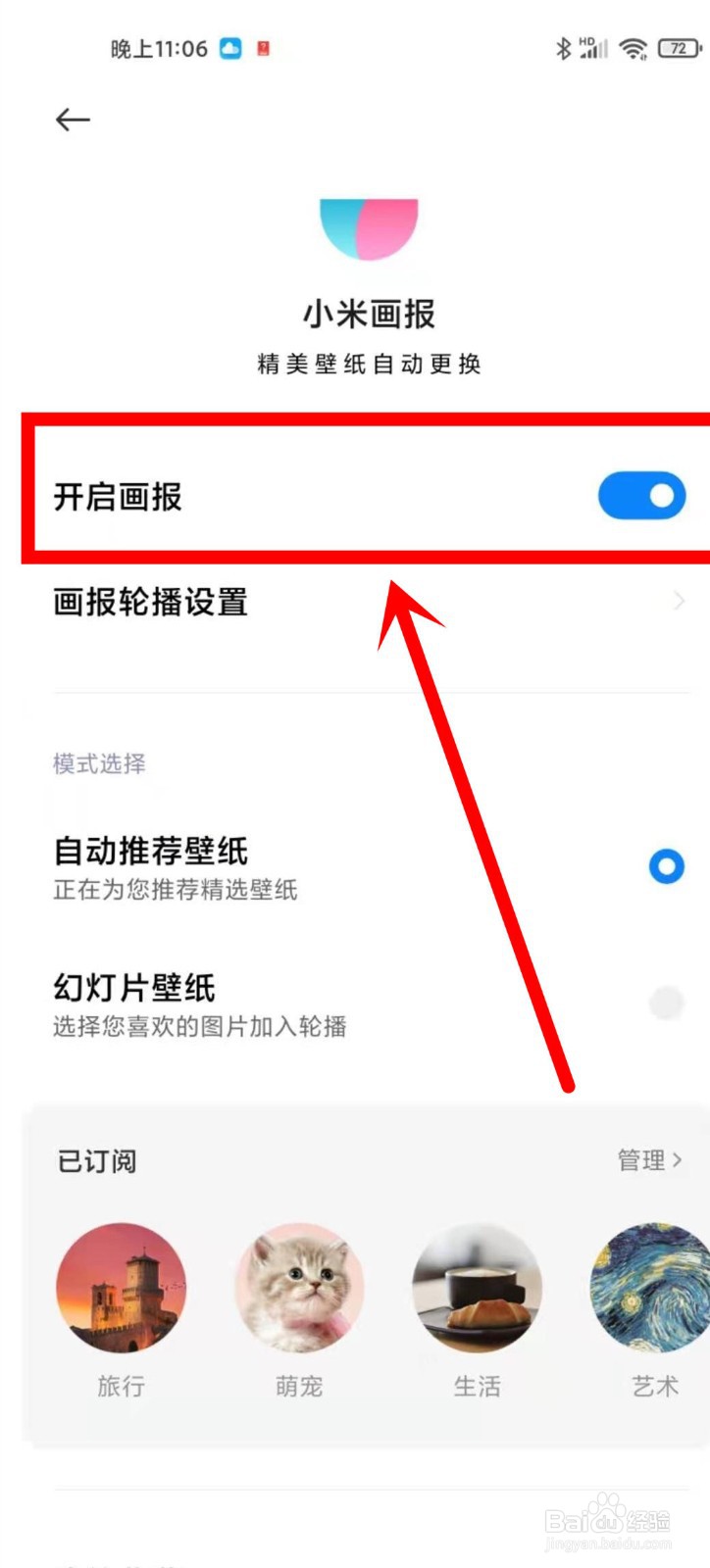
声明:本网站引用、摘录或转载内容仅供网站访问者交流或参考,不代表本站立场,如存在版权或非法内容,请联系站长删除,联系邮箱:site.kefu@qq.com。
阅读量:94
阅读量:76
阅读量:68
阅读量:60
阅读量:52